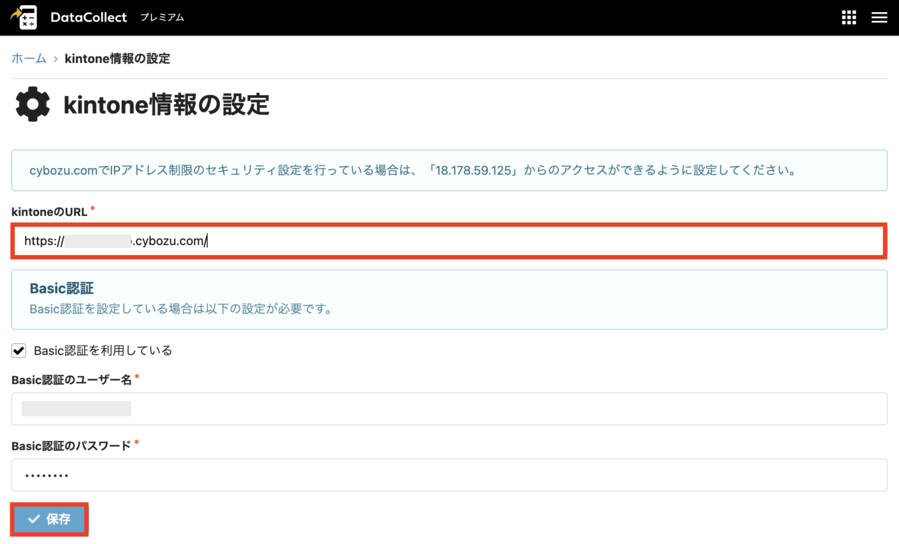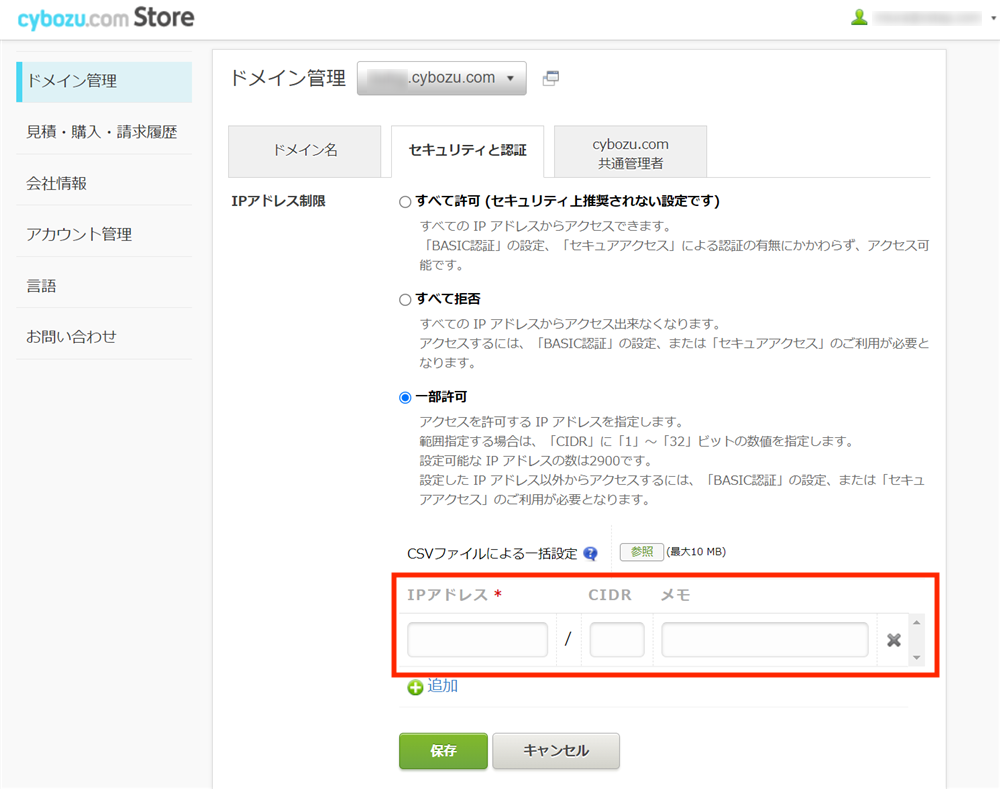kintone接続設定では、データコレクトとkintoneの連携設定を行います。
以下の場合、kintone接続情報を変更する必要があります。
- データコレクトと連携するkintone環境を変更する場合
- cybozu.comのセキュリティ設定を変更した場合
以下では、kintone接続設定情報を変更する方法を紹介しています。
kintoneログイン情報を変更する
2.「kintone URL」に、変更後のkintoneのログインURLを入力し、[保存]を押してください。
kintoneのログインURLは、kintoneのポータル画面で表示されている https://(サブドメイン名).cybozu.com の形式のURLです。
補足
kintoneのURLを変更すると、登録されている各アプリのサブドメインが自動的に変更されます。cybozu.comのセキュリティ設定を変更する
cybozu.comにてセキュリティ設定(IPアドレス制限)を行なっている場合は設定してください。
- IPアドレス制限で『一部許可』を設定している場合
データコレクトのIPアドレスをcybozu.comで許可する必要があります。
IPアドレスによる制限をご確認ください。 - IPアドレス制限で『すべて拒否』に設定している場合
Basic認証の設定が必要です。
Basic認証による制限をご確認ください。
補足
cybozu.comのセキュリティ設定については セキュリティ設定(cybozu.com ヘルプ) をご参照ください。IPアドレスによる制限
Basic認証による制限
1.「kintoneログイン情報を変更する」1.2.と同様です。
補足
cybozu.comにBasic認証を設定する方法は、Basic認証とは(cybozu.comヘルプ)をご確認ください。セキュアアクセス(クライアント証明書)による制限
データコレクトはクライアント証明書を用いた認証に対応しておりません。
cybozu.comにおいて、IPアドレスの制限をしている場合は、IPアドレスによる制限を確認してください。